Google do prohlížeče Chrome vždy přidává nové skryté vychytávky, aby si udržel své místo jako jeden z nejlepší prohlížeče. I když zavedení těchto funkcí pro všechny trvá nějakou dobu, můžete je obvykle povolit rychlou cestou na stránku Příznaky Chrome. To platí pro funkci Přečíst později v prohlížeči Google Chrome, nastavení, které vám umožní dočasné uložení webové stránky, které si chcete přečíst později, aniž by se ztratily v černé díře, která je vaše Složka záložek. Příznak pro Přečíst později je k dispozici pro prohlížeč Chrome v systémech Android, Windows, Mac, Linux a samozřejmě v Chromebooky.
Jak povolit příznak Seznam čtení
- Otevřeno Chrome.
- Jít do chrome: // flags /.
-
Použijte vyhledávací lišta v horní části stránky najdete příznaky „Přečíst později“.

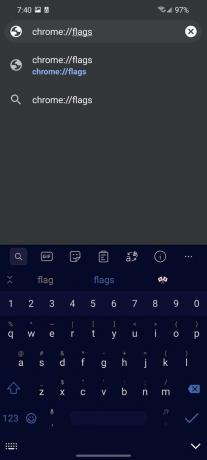
 Zdroj: Android Central
Zdroj: Android Central - Klepněte na ikonu rozevírací seznam vedle Seznamu čtení.
- Klepněte na Povoleno.
-
Klepněte na Znovu spusťte nebo Restartujte podle toho, zda používáte Android nebo Chrome pro stolní počítače.
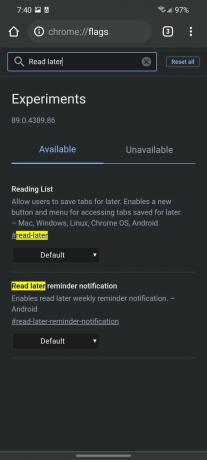
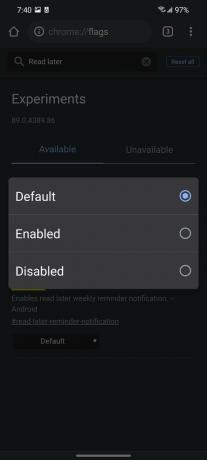
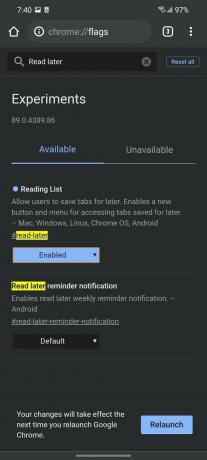 Zdroj: Android Central
Zdroj: Android Central
Jakmile se Chrome zavře a znovu načte, bude seznam Přečíst později povolen. Jako poznámku budete muset povolit Seznam pro čtení na každém zařízení, ze kterého chcete do seznamu přistupovat, ale po aktivaci se seznam synchronizuje, ať jste kdekoli přihlášeni do Google Chrome. Nyní k němu musíme přidat webové stránky pro pozdější přístup.
Nabídky VPN: Doživotní licence za 16 $, měsíční plány za 1 $ a více
Jak přidat webové stránky do seznamu Přečíst později v Google Chrome
- Přejít na a webová stránka chcete si uložit na později.
- (Pouze pro mobily) Klepněte na tříbodové menu.
- (Na libovolném zařízení) Klepněte na Přidat hvězdu do záložek.
-
Klepněte na Seznam čtení.
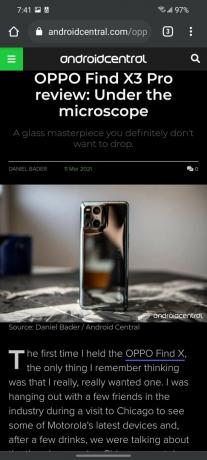
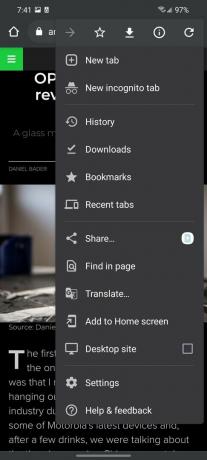
 Zdroj: Android Central
Zdroj: Android Central
Jakmile je článek přidán do seznamu, můžete k němu přistupovat na jakémkoli zařízení, na kterém jste se přihlásili ke svému účtu Google a aktivovali seznam pro čtení.
Jak přistupovat k vašemu čtecímu seznamu prohlížeče Google Chrome Přečíst později v systému Android
- Otevřeno Chrome.
- Klepněte na ikonu tříbodové menu.
-
Klepněte na Záložky.

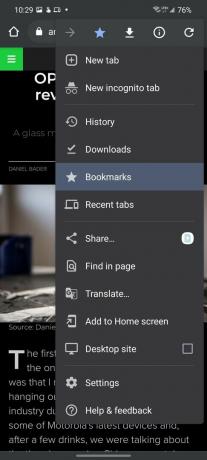 Zdroj: Android Central
Zdroj: Android Central - Klepněte na ikonu šipka zpět v levém horním rohu, pokud nejste v hlavní nabídce Záložky.
- Klepněte na Seznam čtení.
-
Klepněte na ikonu webová stránka chcete číst.
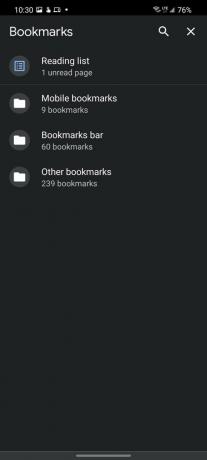
 Zdroj: Android Central
Zdroj: Android Central
Jak přistupovat ke svému seznamu čtení prohlížeče Google Chrome Přečíst později na ploše
Pokud necháte lištu Záložky stále povolenou, zobrazí se seznam čtení na pravé straně lišty. Pokud ponecháte lištu záložek povolenou pouze na Nové kartě (jako já), jednoduše stiskněte Ctrl + T a seznam pro čtení bude v pravém horním rohu stránky. Můžete také zasáhnout Ctrl + Shift + B zapnete lištu záložek z jakékoli karty, kterou aktuálně používáte.

Netflix nabízí rozsáhlou knihovnu původních, klasických i neznámých filmů. Zde je seznam nejlepších 21 filmů Netflix, které nyní streamují.

Zdá se, že Galaxy Watch 4 přicházejí dříve, než jsme původně očekávali, ale o skutečném produktu zatím toho moc nevíme. To ale neznamená, že nemáme osobní seznamy přání pro nové i staré funkce.

Stále více společností, které vyrábějí fitness trackery a chytré hodinky, se dostává do předplatitelských služeb hra, ale Whoop je společnost, která se zapojila do předplatného a spojovala hardware a software do jednoho měsíce poplatek. Poté, co jsem strávil nějaký čas s Whoop Strap 3.0, jsem se na tento model zahřál víc, než jsem čekal.

Vyskakovací okna, bannery a videoreklamy jsou přinejmenším nepříjemné, ale mnoho z nich také obsahuje malware. Zde je několik blokátorů reklam, které vám pomohou překonat hluk.
Ara Wagoner
Ara Wagoner je spisovatelkou v Android Central. Motivuje telefony a šťouchá do Hudby Google Play hůlkou. Když nepíše pomoc a návody, sní o Disney a zpěvu show. Pokud ji vidíte bez sluchátek, BĚHEJTE. Můžete ji sledovat na Twitteru na adrese @arawagco.
